Visa skärmen Utskriftsstatus
Kontrollera utskriftens förlopp genom att följa nedanstående anvisningar:
Öppna skärmen för utskriftsstatus
Om utskriftsdata har skickats till skrivaren
Skärmen för utskriftsstatus öppnas automatiskt. Du visar skärmen för utskriftsstatus genom att klicka på (skrivarikonen) som visas i Dock.
(skrivarikonen) som visas i Dock.Om utskriftsdata inte har skickats till skrivaren
Öppna Systeminställningar (System Preferences) och välj Skrivare och skannrar (Printers & Scanners).
Om du vill visa skärmen för utskriftsstatus väljer du namnet på modellen för din skrivare i skrivarlistan och klickar sedan på Öppna skrivarkö... (Open Print Queue...).
Kontrollera utskriftsstatus
Du kan kontrollera namnet på den fil som skrivs ut eller som är redo för utskrift.
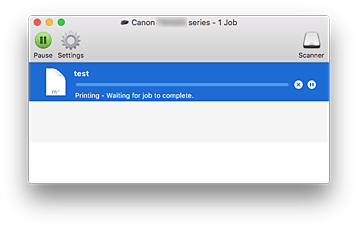

Tar bort angivet utskriftsjobb.

Stoppar utskriften av angivet dokument.

Fortsätter utskriften av angivet dokument.

Stoppar utskrift av alla dokument.

Visas endast när utskrift av alla dokument stoppas och fortsätter utskrift av alla dokument.
 Viktigt!
Viktigt!
- Om ett fel inträffar visas ett felmeddelande på bekräftelseskärmen för utskrift.
- Innehållet i felmeddelandet kan variera beroende på OS-version.
- Namnet på skrivardelarna i felmeddelandet kan skilja sig från namnen i den här handboken.
- Om det är svårt att förstå innehållet i felmeddelandet, kontrollera felmeddelandet som visas på skrivarens manöverpanel.

